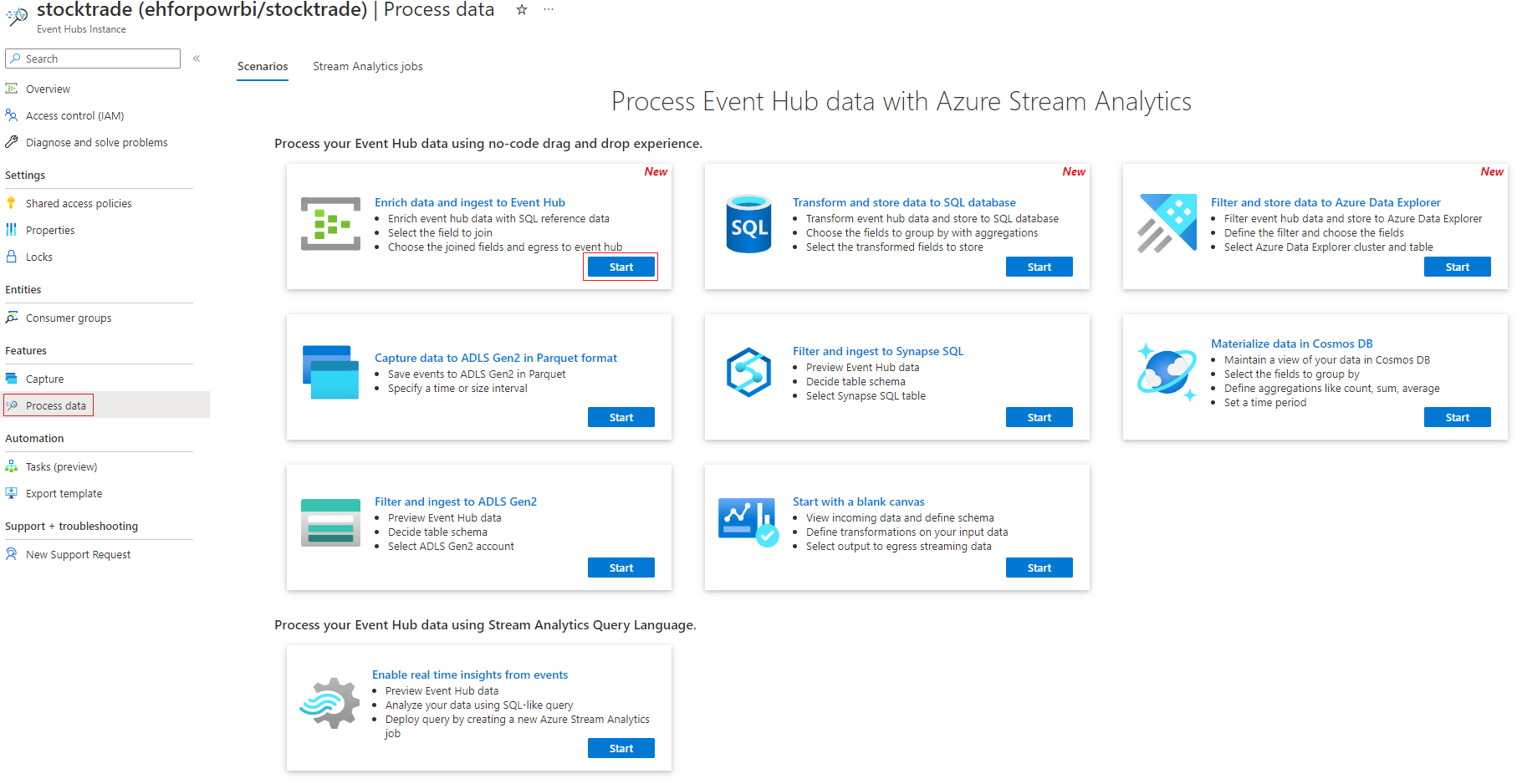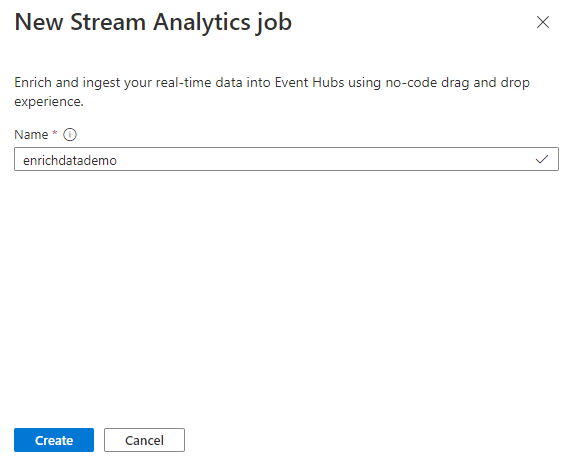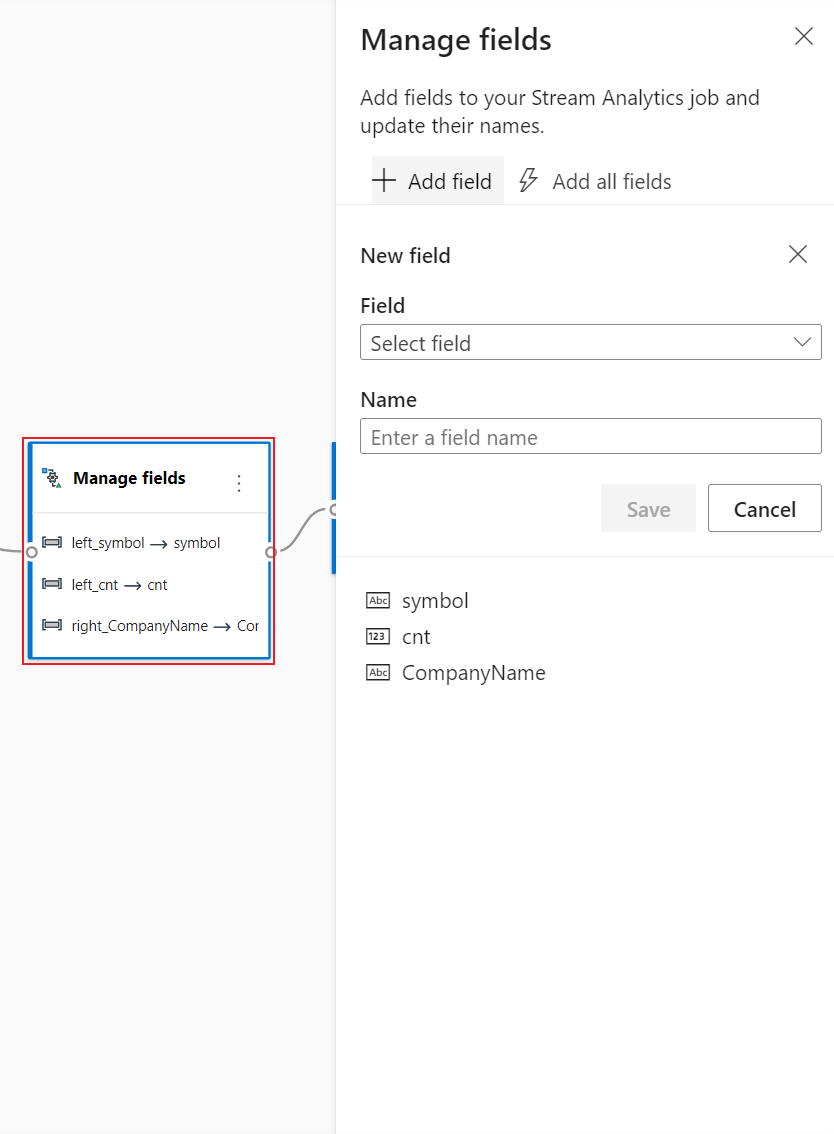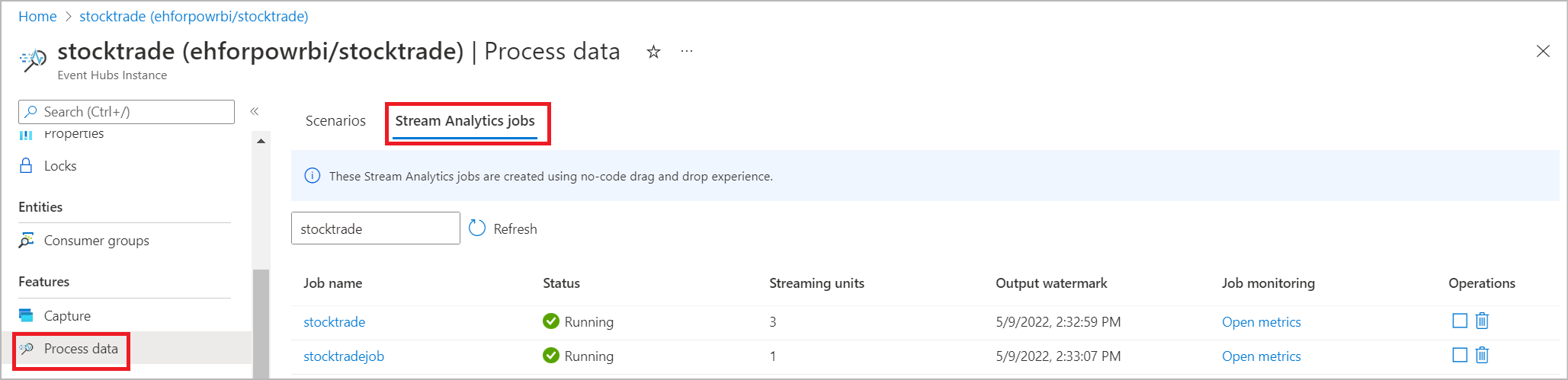Gegevens verrijken en opnemen in Event Hub met behulp van de Stream Analytics-code-editor
In dit artikel wordt beschreven hoe u de code-editor zonder code kunt gebruiken om eenvoudig een Stream Analytics-taak te maken. Het leest continu vanuit uw Event Hubs, verrijkt de binnenkomende gegevens met SQL-referentiegegevens en schrijft vervolgens de resultaten continu naar Event Hub.
Vereisten
- Uw Azure Event Hubs- en SQL-referentiegegevensbronnen moeten openbaar toegankelijk zijn en zich niet achter een firewall bevinden of zijn beveiligd in een virtueel Azure-netwerk
- De gegevens in uw Event Hubs moeten worden geserialiseerd in JSON-, CSV- of Avro-indeling.
Een Stream Analytics-taak ontwikkelen om Event Hub-gegevens te verrijken
Zoek en selecteer in Azure Portal de Azure Event Hubs-instantie.
Selecteer Functieprocesgegevens> en selecteer vervolgens Starten op de kaart Verrijken en opnemen in Event Hub.
Voer een naam in voor de Stream Analytics-taak en selecteer Vervolgens Maken.
Geef het serialisatietype van uw gegevens op in het Event Hubs-venster en de verificatiemethode die door de taak wordt gebruikt om verbinding te maken met de Event Hubs. Selecteer vervolgens Connect.

Wanneer de verbinding tot stand is gebracht en er gegevensstromen naar uw Event Hubs-exemplaar stromen, ziet u onmiddellijk twee dingen:
- Velden die aanwezig zijn in de invoergegevens. U kunt veld toevoegen kiezen of het drie puntsymbool naast een veld selecteren om het type te verwijderen, de naam ervan te wijzigen of te wijzigen.
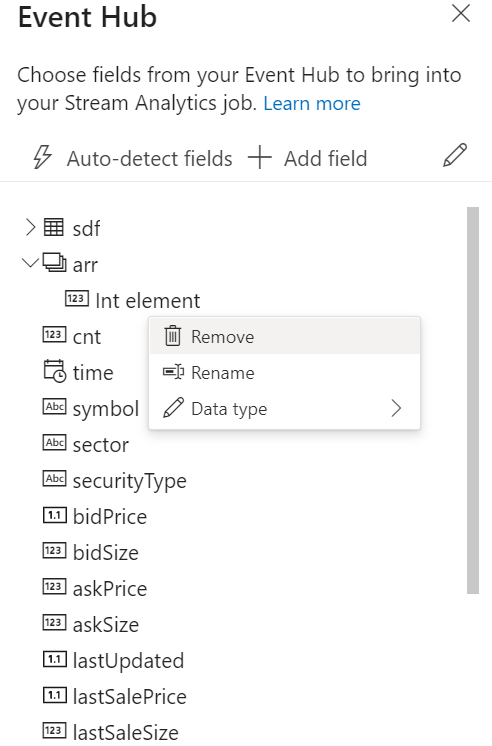
- Een livevoorbeeld van binnenkomende gegevens in de tabel Gegevensvoorbeeld onder de diagramweergave. Het wordt automatisch periodiek vernieuwd. U kunt streamingvoorbeeld onderbreken selecteren om een statische weergave van de voorbeeldinvoergegevens te bekijken.

- Velden die aanwezig zijn in de invoergegevens. U kunt veld toevoegen kiezen of het drie puntsymbool naast een veld selecteren om het type te verwijderen, de naam ervan te wijzigen of te wijzigen.
Selecteer de tegel Verwijzings-SQL-invoer om verbinding te maken met de referentie-SQL-database.
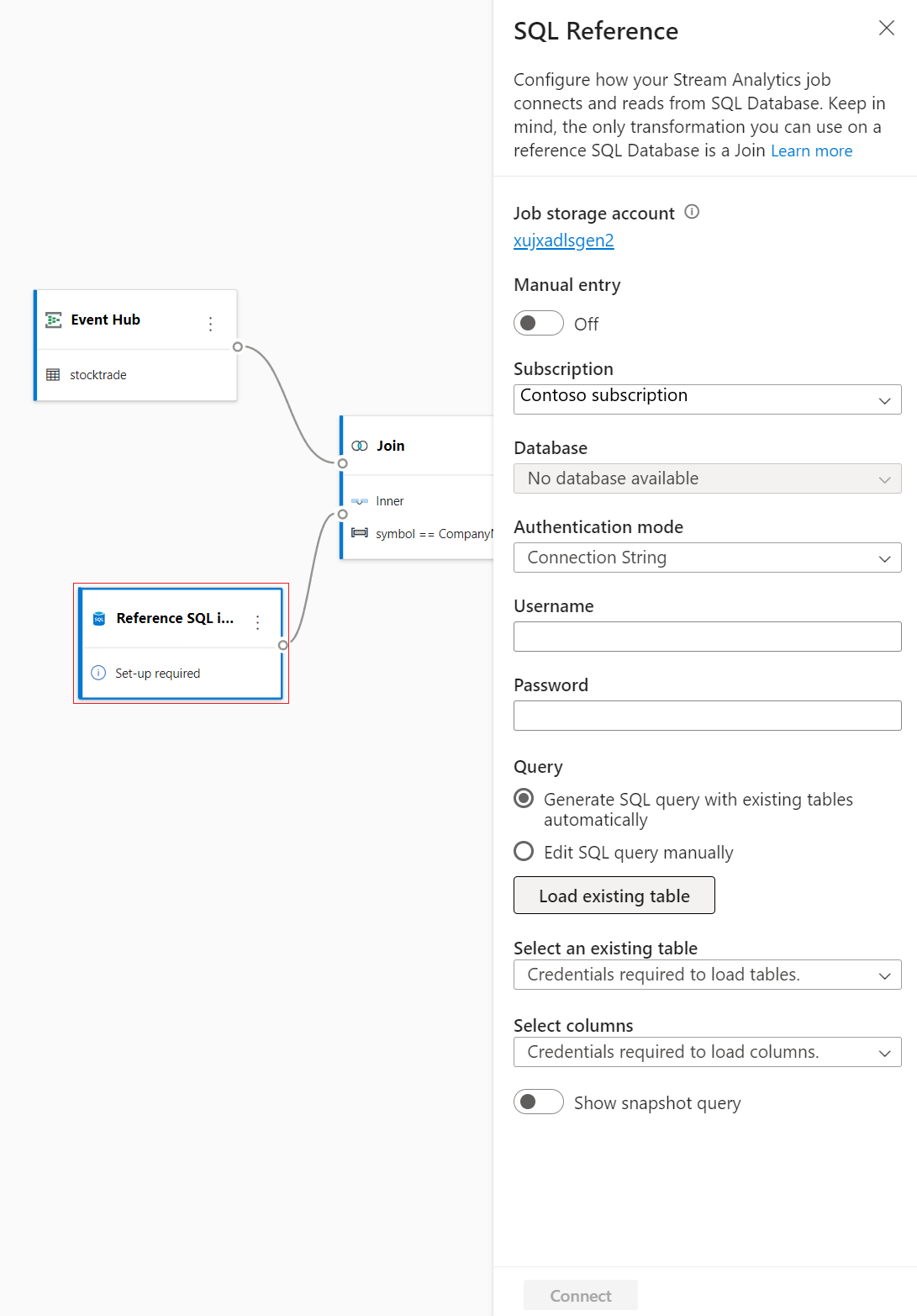
Selecteer de tegel Join . Kies in het rechterconfiguratiepaneel een veld uit elke invoer om de binnenkomende gegevens van de twee invoergegevens te koppelen.
Selecteer de tegel Beheren . Kies in het deelvenster Velden configureren de velden die u wilt uitvoeren naar Event Hub. Als u alle velden wilt toevoegen, selecteert u Alle velden toevoegen.
Selecteer de tegel Event Hub . Vul in het configuratievenster van Event Hub de benodigde parameters in en maak verbinding, net zoals de configuratie van de event hub voor invoer.
Selecteer eventueel Statische preview ophalen/Statische preview vernieuwen om de gegevensvoorbeeld te zien die wordt opgenomen in Event Hub.
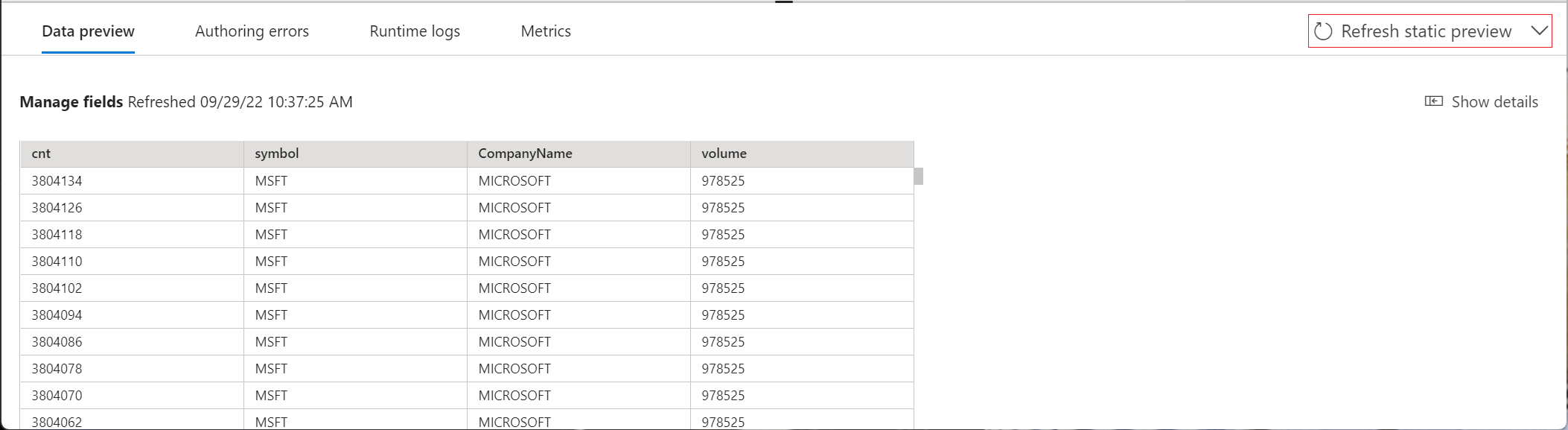
Selecteer Opslaan en selecteer vervolgens De Stream Analytics-taak starten.
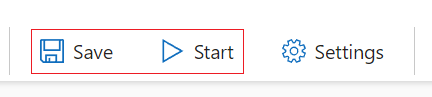
Geef het volgende op om de taak te starten:
- Het aantal streaming-eenheden (RU's) waarmee de taak wordt uitgevoerd. SUs vertegenwoordigt de hoeveelheid rekenkracht en geheugen die aan de taak is toegewezen. We raden u aan om met drie te beginnen en vervolgens naar behoefte aan te passen.
- Verwerking van uitvoergegevensfouten : hiermee kunt u het gewenste gedrag opgeven wanneer de uitvoer van een taak naar uw bestemming mislukt vanwege gegevensfouten. Uw taak wordt standaard opnieuw uitgevoerd totdat de schrijfbewerking is voltooid. U kunt er ook voor kiezen om dergelijke uitvoer gebeurtenissen te verwijderen.
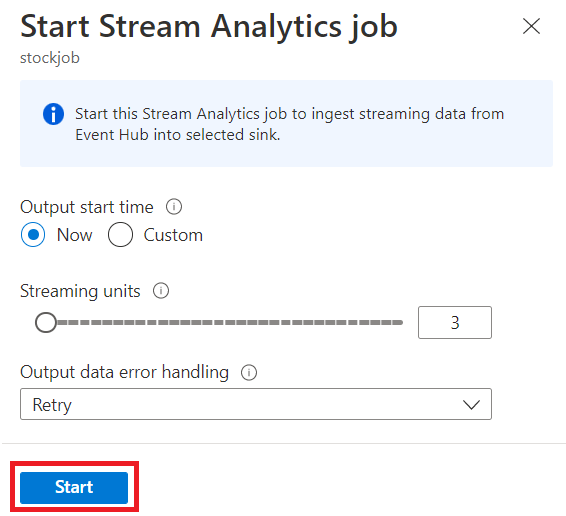
Nadat u Start hebt geselecteerd, wordt de taak binnen twee minuten uitgevoerd en worden de metrische gegevens geopend in de onderstaande tabbladsectie.
U kunt de taak ook zien onder de sectie Procesgegevens op het tabblad Stream Analytics-taken . Selecteer Metrische gegevens openen om deze te bewaken of te stoppen en opnieuw op te starten, indien nodig.
Overwegingen bij het gebruik van de functie Geo-replicatie van Event Hubs
Azure Event Hubs heeft onlangs de functie Geo-replicatie gelanceerd in de openbare preview. Deze functie verschilt van de functie Geo Disaster Recovery van Azure Event Hubs.
Wanneer het failovertype geforceerd is en replicatieconsistentie Asynchroon is, garandeert de Stream Analytics-taak niet precies één keer uitvoer naar een Azure Event Hubs-uitvoer.
Azure Stream Analytics, als producent met een Event Hub een uitvoer, kan de watermerkvertraging van de taak observeren tijdens de failoverduur en tijdens het beperken door Event Hubs in het geval replicatievertraging tussen primaire en secundaire vertraging de maximaal geconfigureerde vertraging bereikt.
Azure Stream Analytics, als consument met Event Hubs als invoer, kan tijdens de failover de watermerkvertraging van de taak observeren en mogelijk gegevens overslaan of dubbele gegevens vinden nadat de failover is voltooid.
Vanwege deze opmerkingen raden we u aan om de Stream Analytics-taak opnieuw te starten met de juiste begintijd direct nadat de Failover van Event Hubs is voltooid. Omdat de functie Geo-replicatie van Event Hubs in openbare preview is, raden we u ook op dit moment niet aan dit patroon te gebruiken voor productie Stream Analytics-taken. Het huidige Gedrag van Stream Analytics wordt verbeterd voordat de functie Geo-replicatie van Event Hubs algemeen beschikbaar is en kan worden gebruikt in Stream Analytics-productietaken.
Volgende stappen
Meer informatie over Azure Stream Analytics en het bewaken van de taak die u hebt gemaakt.